Bạn sẽ trở nên “chuyên nghiệp” hơn và tiết kiệm được không ít thời gian nếu biết sử dụng hiệu quả 12 phím kỳ diệu có sẵn trên bàn phím này.
Bạn sẽ trở nên “chuyên nghiệp” hơn và tiết kiệm được không ít thời gian nếu biết sử dụng hiệu quả 12 phím kỳ diệu này.
Bạn đang đọc: Đa số người dùng chưa biết đến 12 phím kỳ diệu này
>>>
Hướng dẫn bạn unlock toàn bộ game Super Mario Run mà không tốn 1 xu
>>>
Khắc phục lỗi ứng dụng không khởi động cùng Windows
Không phải ngẫu nhiên mà bàn phím máy tính có thiết kế các phím chức năng ( từ F1 đến F12 ) nằm ở hàng đầu tiên. Chắc hẳn lợi ích mà chúng mang lại không hề nhỏ , thật vậy những phím chức năng này có thể giúp bạn tiết kiệm kha khá thời gian khi sử dụng máy tính, nhưng lại rất ít ai quan tâm đến.
Bạn đọc lưu ý các phím chức năng có thể có các tác dụng khác nhau trong các chương trình khác nhau, tuy nhiên một số gợi ý chức năng dưới đây có thể giúp bạn có một khởi đầu tốt để tiếp tục tìm hiểu và có một trải nghiệm sử dụng máy tính “chuyên gia” hơn.
1. Phím F1
Đầu tiên chúng ta sẽ bắt đầu với phím F1 ngay lập tức gọi ra màn hình trợ giúp [Help], hầu hết các chương trình đều xây dựng một cửa sổ trợ giúp người dùng. Nếu bạn là một người dùng mới chức năng này sẽ giúp đỡ bạn rất nhiều.

2. Phím F2
F2 Cho phép bạn đổi tên tệp tin hay thư mục bạn đang chọn trong tích tắc.

3. Phím F3
F3 Mở tính năng tìm kiếm của chương trình đang chạy. Việc tìm kiếm thông tin sẽ dễ dàng hơn hết nếu bạn sử dụng tính năng này, đặc biệt khi tài liệu của bạn có thể lên đến hàng trăm thông tin, hàng nghìn kí tự…

4. Phím F4
F4 Tổ hợp phím Alt + F4 cho phép đóng nhanh cửa sổ chương trình đang chạy.

5. Phím F5
F5 Giúp làm mới hoặc tải lại cửa sổ trang hoặc tài liệu đang sử dụng.
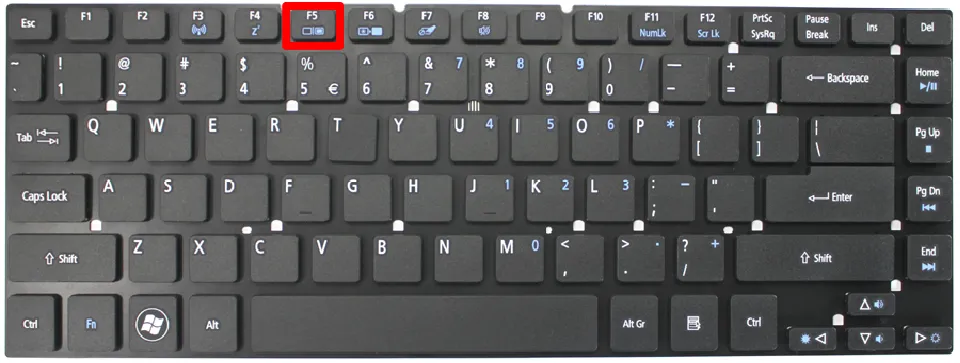
6. Phím F6
F6 Cho phép di chuyển nhanh con trỏ đến thanh địa chỉ trong lúc sử dụng trình duyệt.
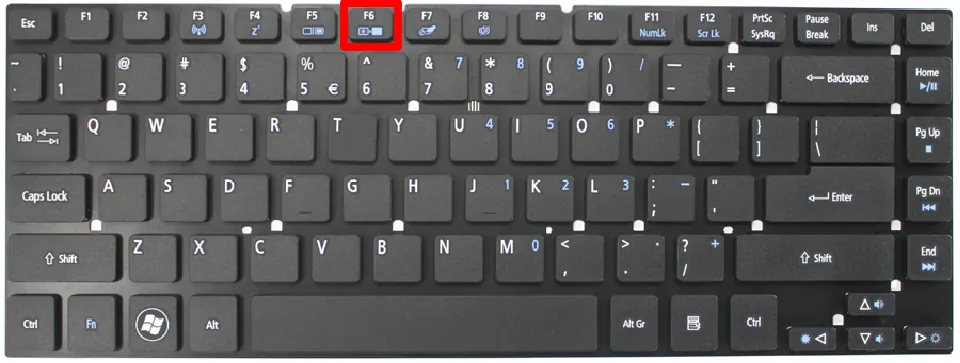
7. Phím F7
F7 Sử dụng để kích hoạt chế độ kiểm tra lỗi chính tả hay ngữ pháp trong các ứng dụng của Microsoft như Microsoft Word.
Tìm hiểu thêm: Gợi ý 10 cách tăng follow Facebook tự nhiên nhanh như “hack” cực hiệu quả
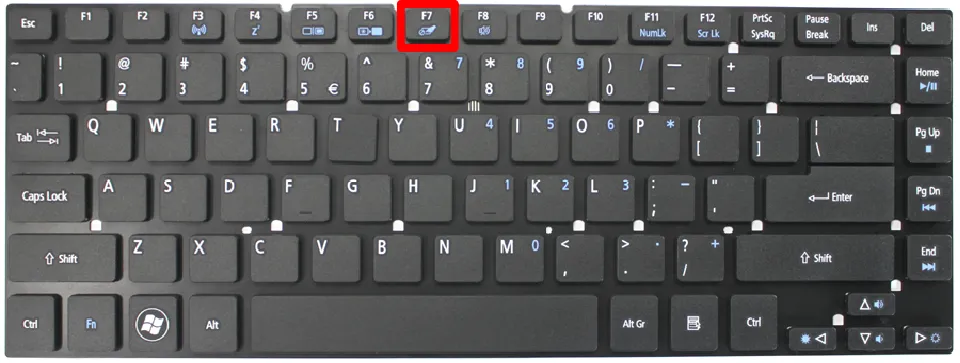
8. Phím F8
F8 giúp truy xuất màn hình boot trong Windows khi khởi động máy tính.
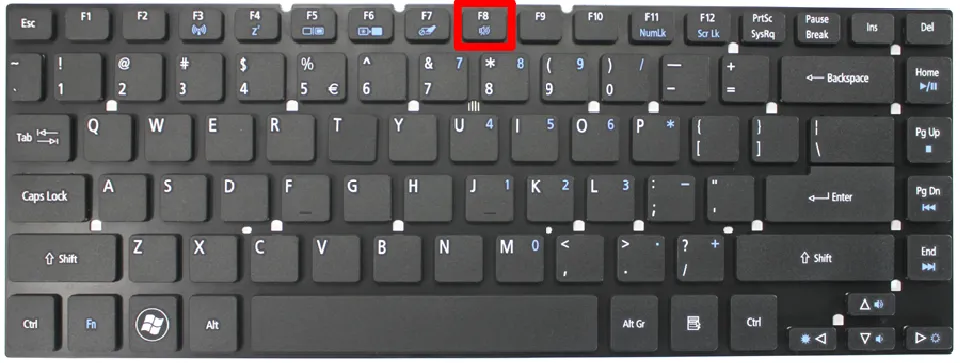
9. Phím F9
F9 giúp làm mới một tài liệu trong Microsoft Word và gửi/nhận email trong Microsoft Outlook.
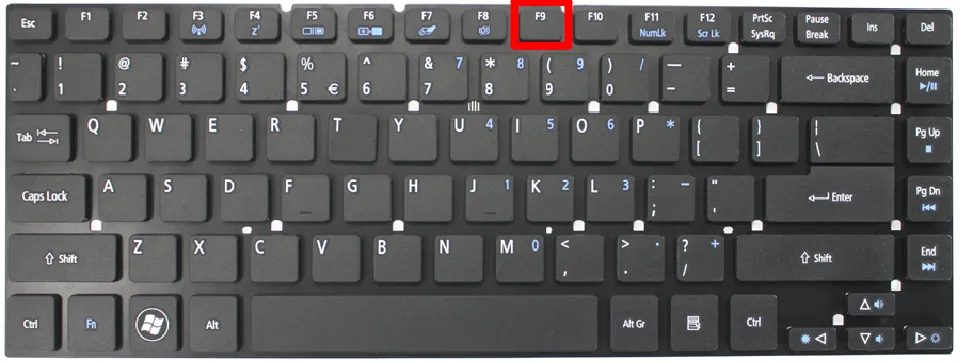
10. Phím F10
F10 Kích hoạt thanh Menu trong một ứng dụng đang chạy . Shift + F10 có thể thay thế một cú click chuột phải đấy.
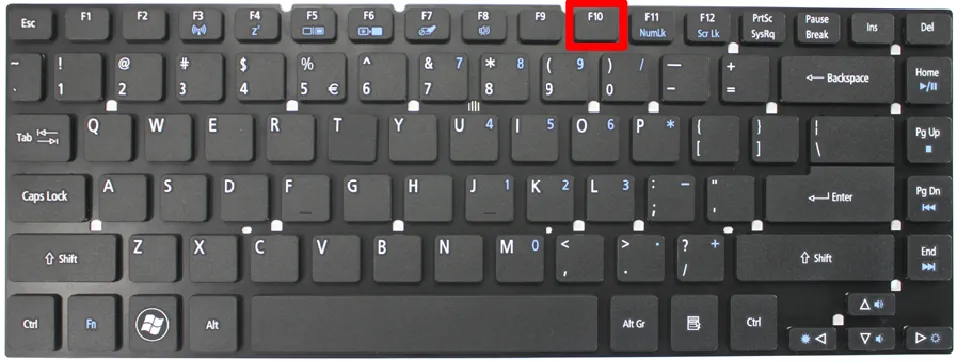
11. Phím F11
F11 để vào hoặc thoát chế độ xem toàn màn hình trong trình duyệt Internet.
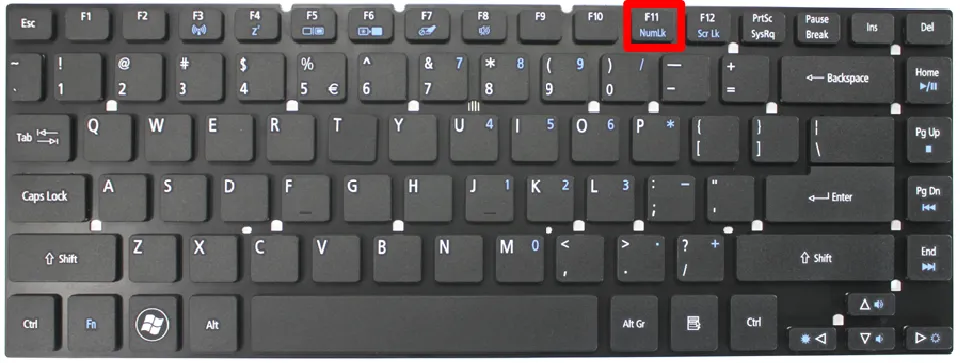
12. Phím F12
F12 để mở cửa sổ Save as… trong Microsoft Word ngay lập tức.

>>>>>Xem thêm: Hướng dẫn tải và cài đặt iTunes cho win 7, win 8 và win 10
Nguyễn Nguyên

